Hoe kan ik mijn 3D Blu-ray op mijn digitale apparaten bekijken? Je hebt je deze vraag waarschijnlijk al eens gesteld. Je vraagt je vast af hoe je ze gemakkelijk kunt bekijken zonder een speciale Blu-ray-speler en een 3D-compatibel scherm nodig te hebben. Onze moderne technologieën maken dit mogelijk door 3D Blu-rays te rippen naar digitale mediaformaten. Dit bericht leidt je door verschillende methoden om 3D Blu-ray rippenWe laten je kennismaken met de drie beste 3D Blu-ray rip-softwareprogramma's die 3D-effecten kunnen behouden, inclusief eenvoudig te volgen handleidingen. Dus, als je zin hebt om van je favoriete 3D Blu-rays op je digitale apparaat te genieten, laten we dan beginnen!
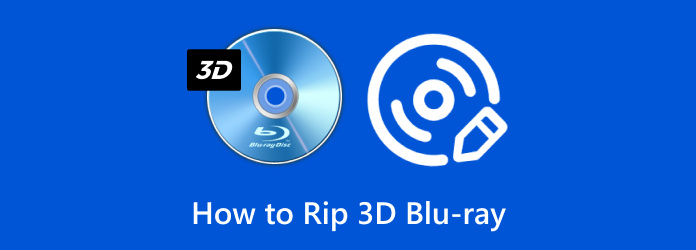
- Top 1. Blu-ray Master Gratis Blu-ray Ripper om 3D-effecten te behouden
- Top 2. DVDFab Blu-ray Ripper met verschillende uitvoerformaten
- Top 3. DumboFab Blu-ray Ripper met multi-track behoud
Top 1. Blu-ray Master Gratis Blu-ray Ripper om 3D-effecten te behouden
Windows 7, 8, 10 en 11 | macOS 10.12 of hoger
Behoud van 3D-effecten bij het converteren van Blu-ray naar verschillende formaten.
Blu-ray Master Gratis Blu-ray-ripper is een hoogwaardige gratis Blu-ray ripper om 3D Blu-rays te rippen. Het kan 3D Blu-rays naar meerdere formaten converteren met behoud van de 3D-effecten. Het is gemaakt om Blu-ray-content te extraheren en te converteren naar meer dan 500 digitale formaten, waaronder video, audio en apparaatinstellingen. Beschikbare formaten zijn onder andere 3D MP4, 3D MKV, 3D TS, 3D AVI en 3D FLV, in Side-by-Side, Top-and-Bottom en Anaglyph. Het heeft een speciale 3D-sectie waar u de diepte kunt aanpassen en 3D-instellingen kunt configureren. Daarnaast kunt u de ingebouwde editor gebruiken om te knippen, bij te snijden, effecten toe te voegen, aangepaste watermerken in te voegen en het volume aan te passen. Het heeft ook een realtime previewfunctie, zodat u kunt zien hoe de 3D-video eruitziet voordat u de conversie voltooit.
Zo ript u 3D Blu-rays met Blu-ray Master Free Blu-ray Ripper:
Stap 1. Download eerst gratis de Blu-ray Master Free Blu-ray Ripper. Installeer de gratis 3D Blu-ray ripsoftware en voltooi het installatieproces. Plaats vervolgens de 3D Blu-ray in uw speler en start de software direct daarna.
Gratis download
Voor ramen
Veilige download
Gratis download
voor macOS
Veilige download
Stap 2. Navigeer naar het navigatievenster rechtsboven en klik Schijf laden om de 3D Blu-ray te importeren. Anders klikt u op het pulldownmenu ernaast en selecteert u 'BD-map laden' om een BDMV-map toe te voegen. De software leest vervolgens de 3D Blu-ray en geeft de beschikbare titels weer.
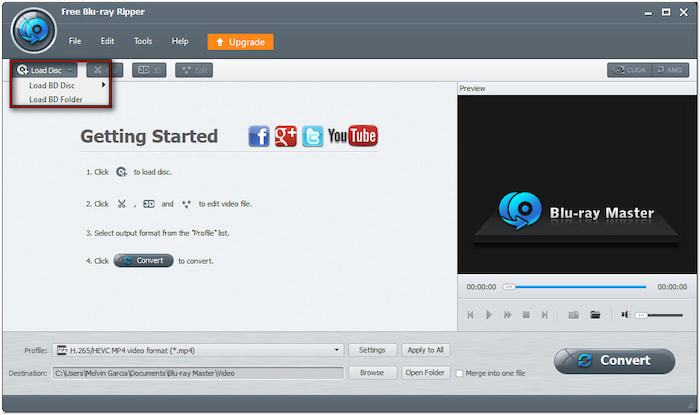
Stap 3. Voordat u met de conversie begint, kunt u de video met behulp van de editor verbeteren:
Klem: Knip onnodige scènes uit, zoals aftiteling, samenvattingen van eerdere films, director's cut, etc. Versleep de linker- en rechterhendels of voer handmatig een begin- en eindtijd in om een scène uit te knippen.
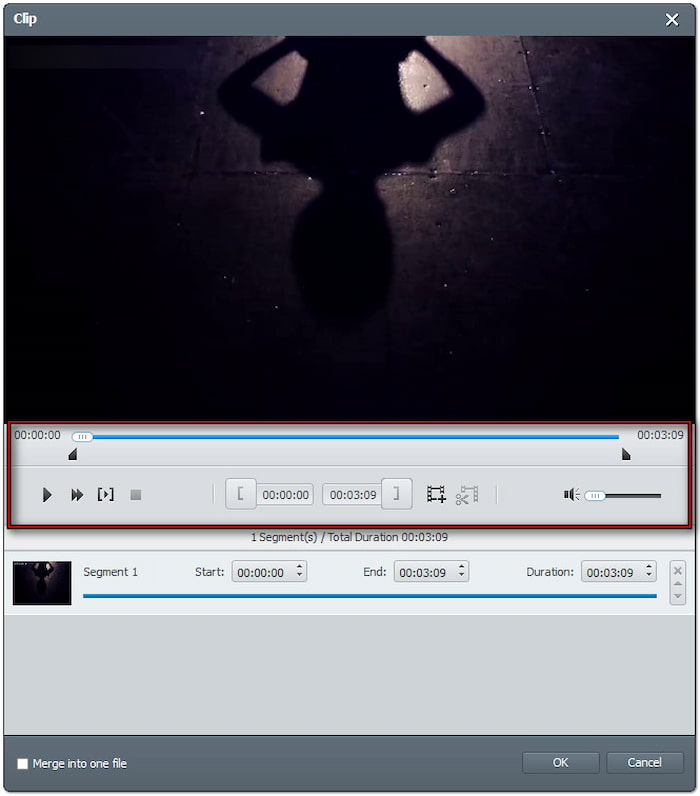
3D: Kies uit verschillende 3D-uitvoermodi: Anaglyph, Side-by-Side (halve breedte of volledige breedte) of Top-and-Bottom (halve breedte of volledige breedte). Dit zorgt ervoor dat Blu-ray-films die in 3D-formaat zijn gecodeerd, intact blijven na conversie.
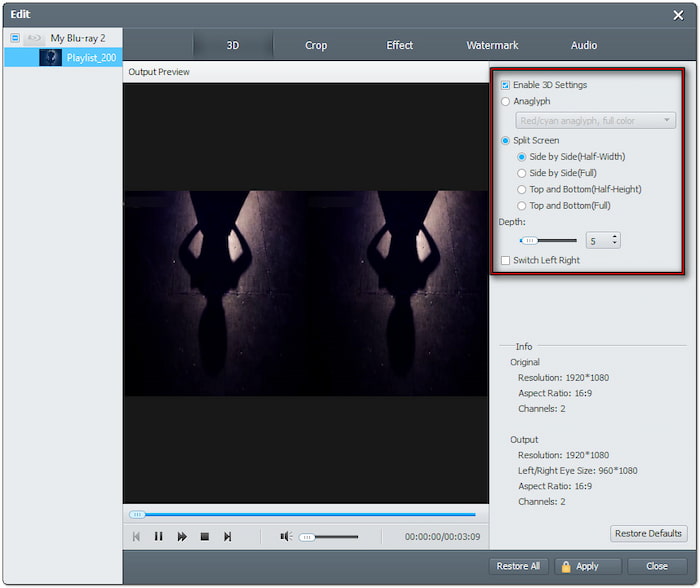
Gewas: Snijd de Blu-ray-content bij in 16:4, 4:3 of naar wens om de kadrering aan te passen en randen te verwijderen. Je kunt ook een zoommodus kiezen om zwarte balken uit breedbeeldfilms te verwijderen.
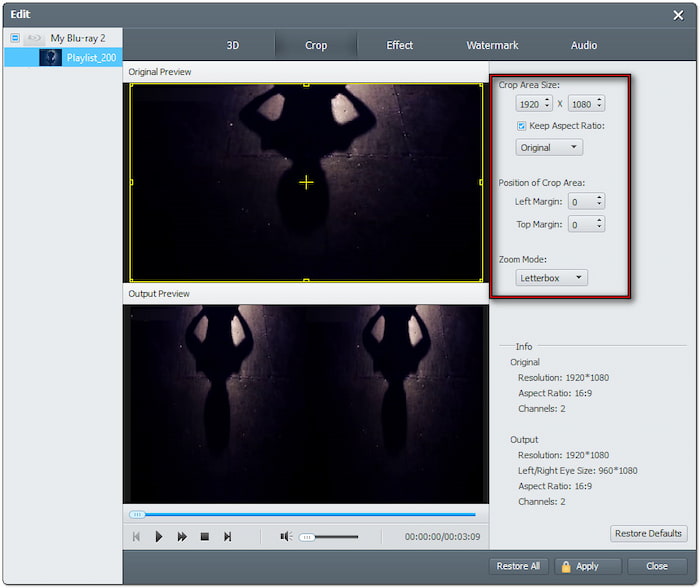
Effect: Pas de videoweergave aan door effecten zoals helderheid, contrast, tint en verzadiging te configureren. Je kunt ook de-interlacing inschakelen om de afspeelkwaliteit op moderne beeldschermen te verbeteren.
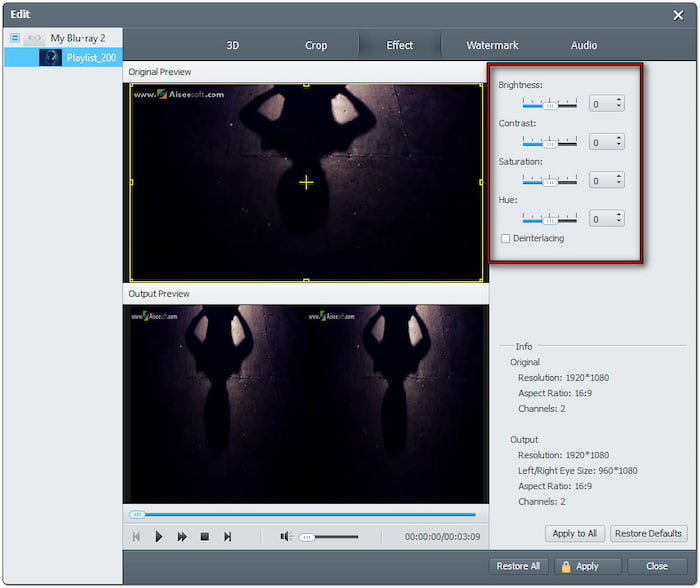
Stap 4. Ga verder naar de Profiel Selecteer de categorie 3D-video in het linkernavigatievenster. Kies MP4 Side-by-Side 3D-video (*.mp4) als uitvoerformaat en 3D-modus. U kunt echter ook andere opties kiezen op basis van uw voorkeuren.
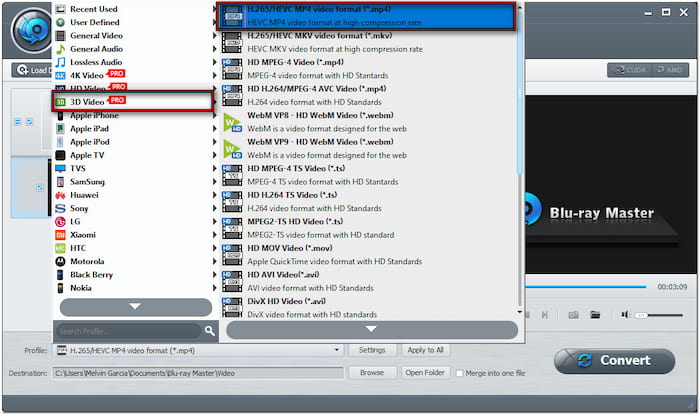
Stap 5. Zodra alles goed is, selecteert u een padbestemming voor de geripte 3D Blu-ray. Klik vervolgens op Overzetten Om de 3D Blu-ray te rippen naar het door jou gekozen formaat en de 3D-modus. Leun achterover terwijl de software de 3D Blu-ray-content decodeert, extraheert en converteert.
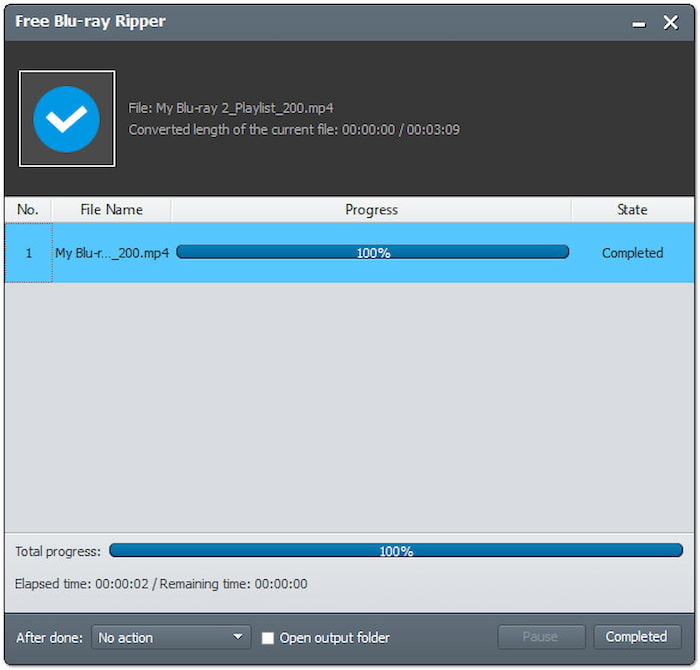
Met Blu-ray Master Free Blu-ray Ripper kun je 3D Blu-rays rippen naar 3D/2D. De 3D-effecten van de bron blijven behouden, zelfs nadat deze is geript en geconverteerd. Bovendien kan het alle kopieerbeveiligingen die in de Blu-ray-content zijn ingebouwd verwijderen zonder een decoderingstool zoals Maak MKV.
Bovenste 2. DVDFab Blu-ray Ripper met verschillende uitvoerformaten
Windows 7, 8, 8.1, 10 en 11 | macOS 10.10 of 14.x
3D Blu-rays converteren naar verschillende formaten.
DVDFab Blu-ray-ripper is een premium 3D Blu-ray-ripper voor Windows/Mac-systemen. Hiermee kun je 3D Blu-ray-content extraheren en converteren naar digitale formaten. De opties omvatten 3GP, AVI, DivX, FLV, M4V, MKV, MOV, TS, WebM, WMV en meer dan 1000 andere formaten. Je hebt echter een betaalde licentie nodig voor volledige toegang, inclusief de 3D-conversie.
Stap 1. Pak je 3D Blu-ray-schijf en plaats deze in je Blu-ray-station. Open de DVDFab Blu-ray Ripper op je computer en ga naar het gedeelte Ripper. Klik vervolgens op +Bron toevoegen om de 3D Blu-ray-schijf van uw station te laden.
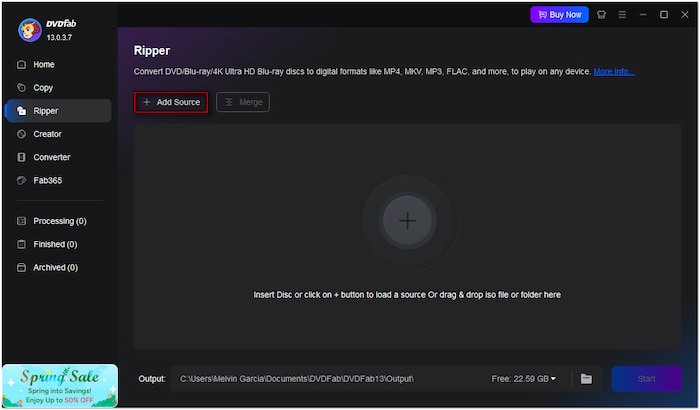
Stap 2. Klik op het pulldownmenu Profiel en selecteer de Kies Ander profiel Optie om toegang te krijgen tot andere formaten. Omdat u een 3D Blu-ray ript, moet u een 3D-formaat kiezen. Vink het vakje '3D' aan en selecteer uw voorkeursformaat, 3D-modus en kwaliteit.
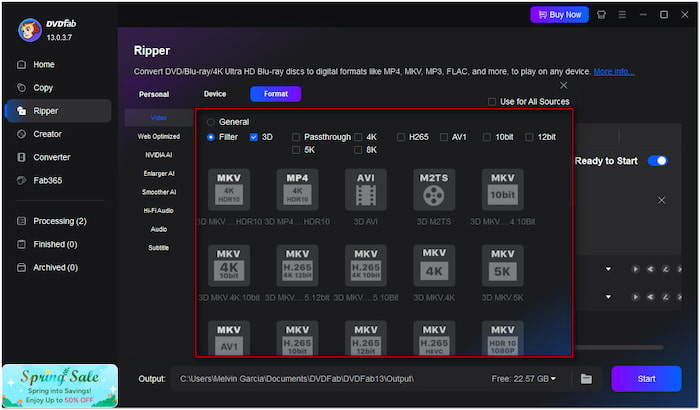
Stap 3. Navigeer naar het veld Uitvoer en kies een doelmap op uw lokale schijf. Klik op de Begin Klik op de knop om het 3D Blu-ray-rippen te starten. DVDFab Blu-ray Ripper geeft de geschatte resterende tijd weer in de voortgangsbalk ter controle.
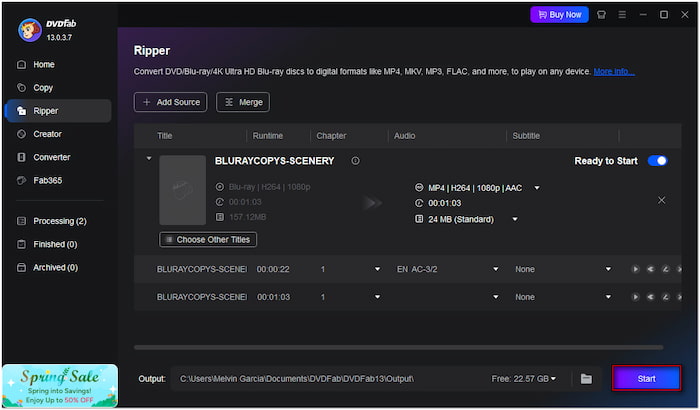
DVDFab Blu-ray Ripper is een uitstekende tool voor het converteren van 3D Blu-rays naar verschillende formaten. Omdat het echter een geavanceerde software is, vereist het krachtige computerspecificaties om soepel te werken. Raak dus niet in de war als het programma vaak hapert en vastloopt.
Top 3. DumboFab Blu-ray Ripper met multi-track behoud
Windows XP, Vista, 7, 8, 8.1, 10 en 11 | Apple M2 en macOS 15
3D Blu-rays rippen met behoud van meerdere audio- en ondertitelingstracks.
DumboFab Blu-ray-ripper is een minder bekende maar efficiënte 3D Blu-ray-software met mogelijkheden voor multi-track-conservering. Het kan 3D Blu-ray-video's converteren naar meerdere trackformaten, zoals MKV, MP4, MOV en AVI. Je kunt indien nodig ook je favoriete ondertiteling of meerdere audiotracks kiezen. Maar hier is het probleem: het programma mist GPU-versnelling, wat de conversiesnelheid vertraagt.
Stap 1. Plaats eerst de 3D Blu-ray-schijf in de Blu-ray-drive van uw computer. Start de DumboFab Blu-ray Ripper op uw computer en klik op de knop Schijf laden knop. Zodra de 3D Blu-ray-schijf is geladen, wordt de Blu-ray geanalyseerd en worden alle beschikbare titels weergegeven.
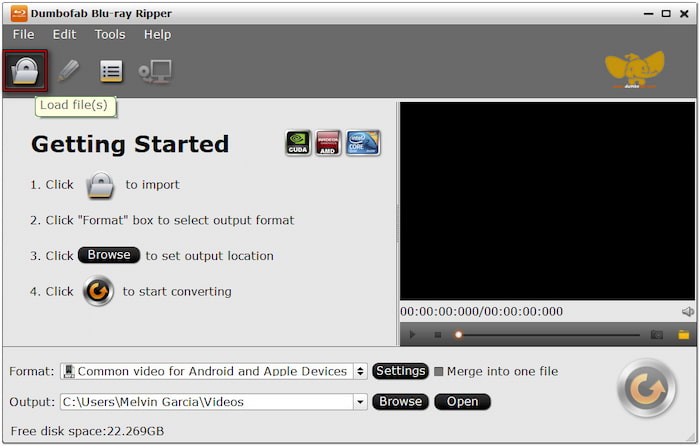
Stap 2. Verplaats naar de Formaat Selecteer in het veld de optie 3D-video en kies het gewenste formaat. Schakel over naar de optie Multi-track video als u meerdere audio- en ondertitelsporen wilt behouden. Kies Lossless/gecodeerde Multi-track MKV, Multi-track MP4, Multi-track MOV of Multi-track Interlaced DV PAL-video.
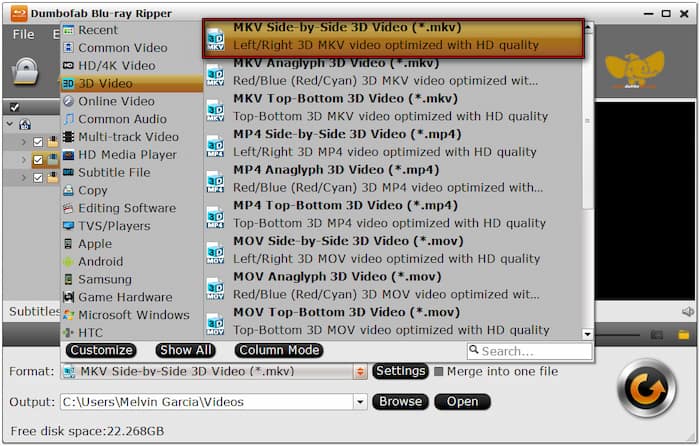
Stap 3. Selecteer in dit stadium een bestemming waar u de geripte 3D Blu-ray wilt opslaan. Klik Vernieuwen in de rechteronderhoek om het 3D Blu-ray rippen te starten. De software converteert de 3D Blu-ray-inhoud naar het door u gekozen videoformaat.
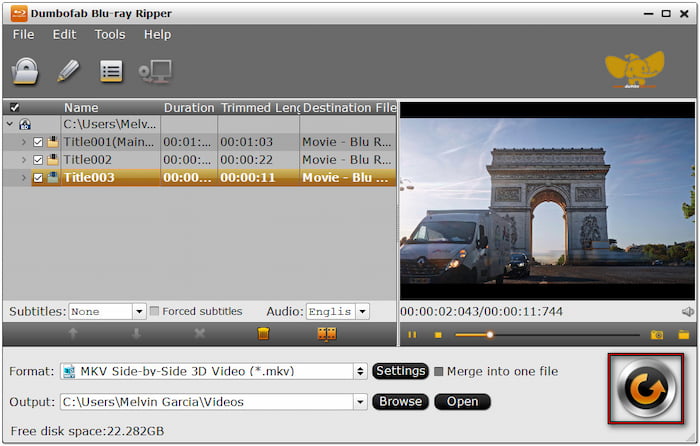
DumboFab Blu-ray Ripper is een van de beste 3D Blu-ray rippers die meerdere audio- en ondertiteltracks behoudt. Er is echter een addertje onder het gras. De opties Multi-track MKV, Multi-track MP4 en Multi-track MOV kunnen verschillende audiotracks behouden, maar bevatten geen ondertitels.
Conclusie
Door het rippen van 3D Blu-rays onder de knie te krijgen, kun je op elk digitaal apparaat genieten van je 3D Blu-ray-collectie. Je hebt geen aparte Blu-ray-speler of 3D-compatibel scherm meer nodig. In dit bericht introduceerden we drie programma's voor het rippen van 3D Blu-rays, elk met unieke functies. Blu-ray Master Free Blu-ray Ripper blinkt uit door zijn vermogen om 3D-effecten te behouden. In tegenstelling tot alternatieven biedt het een gratis oplossing voor het rippen van 3D Blu-rays en heeft het een speciale 3D-sectie voor bewerking. Download Blu-ray Master Free Blu-ray Ripper nu en rip gratis 3D Blu-rays.
Meer van Blu-ray Master


